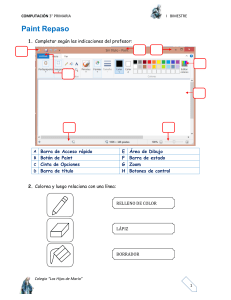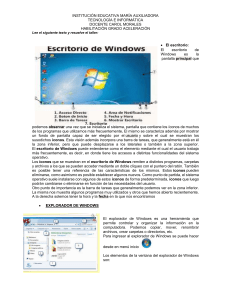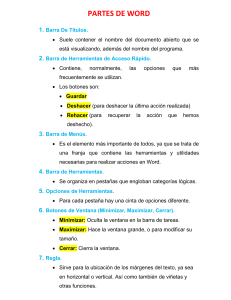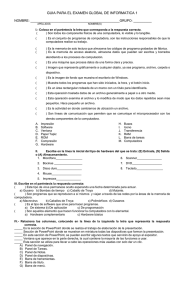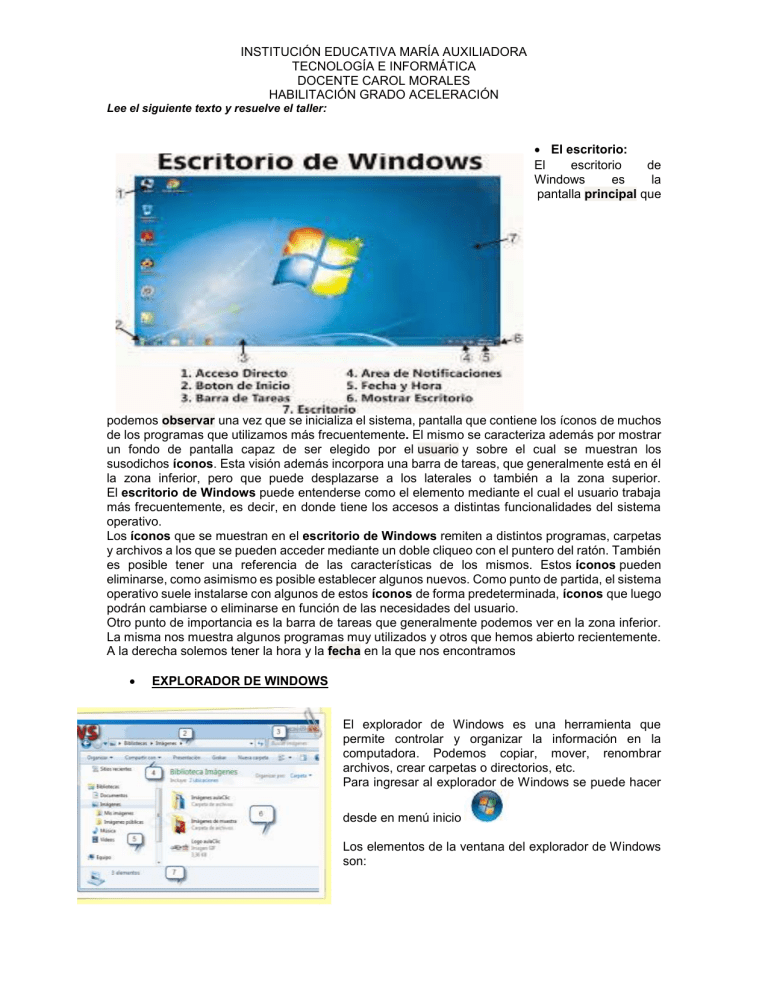
INSTITUCIÓN EDUCATIVA MARÍA AUXILIADORA TECNOLOGÍA E INFORMÁTICA DOCENTE CAROL MORALES HABILITACIÓN GRADO ACELERACIÓN Lee el siguiente texto y resuelve el taller: El escritorio: El escritorio de Windows es la pantalla principal que podemos observar una vez que se inicializa el sistema, pantalla que contiene los íconos de muchos de los programas que utilizamos más frecuentemente. El mismo se caracteriza además por mostrar un fondo de pantalla capaz de ser elegido por el usuario y sobre el cual se muestran los susodichos íconos. Esta visión además incorpora una barra de tareas, que generalmente está en él la zona inferior, pero que puede desplazarse a los laterales o también a la zona superior. El escritorio de Windows puede entenderse como el elemento mediante el cual el usuario trabaja más frecuentemente, es decir, en donde tiene los accesos a distintas funcionalidades del sistema operativo. Los íconos que se muestran en el escritorio de Windows remiten a distintos programas, carpetas y archivos a los que se pueden acceder mediante un doble cliqueo con el puntero del ratón. También es posible tener una referencia de las características de los mismos. Estos íconos pueden eliminarse, como asimismo es posible establecer algunos nuevos. Como punto de partida, el sistema operativo suele instalarse con algunos de estos íconos de forma predeterminada, íconos que luego podrán cambiarse o eliminarse en función de las necesidades del usuario. Otro punto de importancia es la barra de tareas que generalmente podemos ver en la zona inferior. La misma nos muestra algunos programas muy utilizados y otros que hemos abierto recientemente. A la derecha solemos tener la hora y la fecha en la que nos encontramos EXPLORADOR DE WINDOWS El explorador de Windows es una herramienta que permite controlar y organizar la información en la computadora. Podemos copiar, mover, renombrar archivos, crear carpetas o directorios, etc. Para ingresar al explorador de Windows se puede hacer desde en menú inicio Los elementos de la ventana del explorador de Windows son: INSTITUCIÓN EDUCATIVA MARÍA AUXILIADORA TECNOLOGÍA E INFORMÁTICA DOCENTE CAROL MORALES HABILITACIÓN GRADO ACELERACIÓN 1.-Barra de título. Muestra el nombre del documento y del programa o el nombre de la carpeta si se está trabajando en una. 2.-Barra de Menús. - Contiene elementos en los que puede hacer clic para realizar selecciones en un programa 3.-Barra de herramientas. Nos sirve para tener acceso rápido a las opciones en un programa. 4.-Barra de formato: Contiene las opciones que usamos más a menudo para modificar nuestro documento, por ejemplo, modificar tipo de letra color etc. 5.-Barra de estado. Proporciona información adicional sobre el documento que está creando. 6.-Barras de desplazamiento horizontal y vertical. - Le permite desplazar el contenido de la ventana para visualizar la información que en un momento no se encuentra visible. - Botones (Minimizar), (Maximizar o Restaurar), ( Cerrar) En la esquina superior derecha de la barra de herramientas, encontraremos tres botoncitos importantes que tenemos que reconocer y saber para que funcionan. 7.-Botón Minimizar, es utilizado para reducir la pantalla a su mínima expresión, sin cerrar la aplicación. 8.-Botón Restaurar, utilizado para retornar a la visualización de la pantalla tal como la teniamos al inicio. Este se utilizará en caso hemos disminuido en algún momento la pantalla y deseamos tener la pantalla completa como estaba al inicio. 9.-Botón Cerrar, utilizado para cerrar un documento o bien toda la aplicación 10.-Regla. Se utilizan para alinear los textos, gráficos, tablas y otros elementos en un documento. 11.-Cursor. Símbolo que indica la posición en que nos encontramos en un texto editable. Generalmente el cursor se simboliza como una barra vertical I que parpadea. ICONOS, VENTANAS Y CARPETAS. Iconos. Los íconos del sistema son aquellos íconos que se utilizan para identificar archivos, accesos directos, programas y herramientas del sistema operativo. Ventanas. Windows ("ventanas" en inglés) posee este nombre porque está construido en una interfaz gráfica de ventanas múltiples. Esto significa que Windows le permite tener varias ventanas abiertas al mismo tiempo. Para manipularlas, existen botones, barras y menús. Carpetas. Una Carpeta es una agrupación de archivos de datos, dependiendo su contenido sirve para el almacenamiento de archivos. Se las crean para obtener una mejor organización de la información en la computadora. - MICROSOFT PAINT Realiza la siguiente actividad en hojas de block (pueden ser rayadas, cuadriculadas o blancas), no olvides la buena presentación de tu trabajo. No se aceptan rayones ni enmendadura Lee el siguiente texto y resuelve en tu trabajo el taller: PROGRAMA PAINT uso de Paint Paint es un programa que se usa para dibujar, aplicar color y modificar imágenes. Puede usarlo como un bloc de dibujo digital para realizar imágenes sencillas y proyectos creativos o para agregar texto y diseños a otras imágenes, como las tomadas con una Cámara digital. INSTITUCIÓN EDUCATIVA MARÍA AUXILIADORA TECNOLOGÍA E INFORMÁTICA DOCENTE CAROL MORALES HABILITACIÓN GRADO ACELERACIÓN El programa Paint viene con Windows y lo encuentras en el Menú Inicio, opción Todos los programas, elijes Accesorios y, a continuación, Paint. Partes de la ventana Paint En las siguientes ilustraciones se muestran las diferentes partes de la ventana de Paint. Podrás conocer cada herramienta, sus funciones y como se emplea. Cada una de estas barras tiene sus propias funciones: 1. Icono de Paint. 2. Barra de herramienta de acceso rápido. 3. Barra de titulo. 4. Botones de operaciones minimizar, minimizar tamaño y cerrar. 5. Barra de menú de la cinta de operaciones. 6. Cinta de opciones. 7. Área de trabajo. 8. Barra de estado. 9. Barra de desplazamiento horizontal. 10. Barra de desplazamiento vertical. Definicion de las barras de la ventana de Paint Icono de Paint: Representa el programa de Paint en la ventana. Barra de herramientas de acceso rápido: Facilita hacer diferentes operaciones con los comandos que aparece en sulista de opciones como Nuevo, abrir, guardar, guardar como, rehacer, deshacer entre otras. Barra de título:Donde aparece el nombre del que usted ponga al archivo. INSTITUCIÓN EDUCATIVA MARÍA AUXILIADORA TECNOLOGÍA E INFORMÁTICA DOCENTE CAROL MORALES HABILITACIÓN GRADO ACELERACIÓN Botones de operación de Minimizar, minimizar tamaño y cerrar: Estos botones generalmente ubicados en la parte derecha de la ventana son de importante uso: Minimizar: Minimiza la ventana llevándolo a la barra de tarea dejándolo en forma de icono el cual representa el archivo. Minimizar tamaño:Minimiza y maximiza el tamaño de la ventana. Cerrar: Cierra la ventana dejándolo en la carpeta donde está guardado. Barra de menú de la cinta de opciones: Usualmente en Paint siempre vemos tres pestañas en la barra de menú, Archivo, Inicio y Ver. Archivo: Al desplegar esta pestaña vemos una serie de opciones que nos permite realizar varias operaciones tal como se encuentran en la barra de herramientas de acceso rápido. Inicio: En este menú se visualiza una serie de opciones donde se puede trabajar con diferentes herramientas, que más adelante hablaremos de ellas en Cintas de Opciones. Ver:Aquí nos permite trabajar en cuanto al formato del lienzo o del área de trabajo, zoom, mostrar u ocultar, y pantalla. Cinta de opciones: Muestra cuadros de diálogos y en cada una de ellas diferentes herramientas en función particular para editar en el dibujo o imagen. HERRAMIENTAS DE INICIO 1. PORTAPAPELES está compuesto por las herramientas de copiar, pegar y cortar 2. -PEGAR: pega el contenido del portapapeles - CORTAR: corta la selección del lienzo y la coloca en el portapapeles - COPIAR: copia la selección del lienzo y la coloca en el portapapeles IMAGEN Está compuesta por seleccionar, recortar, cambiar tamaño y girar Seleccionador forma libre: selecciona una forma libre para moverla, copiarla y modificarla , Recortar: selecciona una zona rectangular de la imagen para mover, copiar o modificar. INSTITUCIÓN EDUCATIVA MARÍA AUXILIADORA TECNOLOGÍA E INFORMÁTICA DOCENTE CAROL MORALES HABILITACIÓN GRADO ACELERACIÓN - Cambiar tamaño: cambia el tamaño de la imagen Girar: girar la imagen de selección HERRAMIENTAS - Borrador: borra una parte de la imagen. Relleno con color: rellena un área con el color del dibujo actual. Selector de color: selecciona un color de la imagen para dibujar lupa: cambia la ampliación de una parte de la imagen. Lápiz: dibuja una línea de forma libre Pincel: dibuja utilizando un pincel. Texto: inserta texto dentro de la imagen. FORMAS Línea: Dibuja una línea recta. Curva: dibuja una línea curva. Rectángulo: dibuja un rectángulo Polígono: dibuja un polígono. Elipse: dibuja una elipse. Rectángulo redondeado: dibuja un rectángulo de esquina redondeada. CARACTERÍSTICAS DE PAINT 1. 2. Es un programa que sirve para dibujar Se puede introducir textos variando el color y el tamaño de la letra según el gusto del Usuario Es capaz de hacer figuras geométricas INSTITUCIÓN EDUCATIVA MARÍA AUXILIADORA TECNOLOGÍA E INFORMÁTICA DOCENTE CAROL MORALES HABILITACIÓN GRADO ACELERACIÓN TALLER Teniendo en cuenta la temática anterior responder el siguiente taller en hojas de Bloc - No se aceptan rayones ni enmendadura - Responde las siguientes preguntas 1. ¿Qué es el escritorio de Windows? 2. ¿Qué es el explorador de Windows? 3. ¿Cuáles son los elementos de la ventana de Windows? Escribe “F” si es falso o “V” si en verdadero 4. El usuario es la persona que manipula el computador ____ 5. Una carpeta es una agrupación de archivos de datos ____ 6. Windows traducido al español es puerta ______ 7. El botón minimizar sirve para cerrar una ventana _____ Relaciona los conceptos 8. . ELEMENTOS CONCEPTOS Barra de desplazamientos Contiene elementos en los que puede hacer clic para realizar selecciones en un programa Barra de herramientas es utilizado para reducir la pantalla a su mínima expresión, sin cerrar la aplicación. Barra de menús Le permite desplazar el contenido de la ventana para visualizar la información que en un momento no se encuentra visible. Botón cerrar utilizado para cerrar un documento o bien toda la aplicación Botón minimizar Nos sirve para tener acceso rápido a las opciones en un programa. Desarrolla la siguiente sopa de letra 9. . INSTITUCIÓN EDUCATIVA MARÍA AUXILIADORA TECNOLOGÍA E INFORMÁTICA DOCENTE CAROL MORALES HABILITACIÓN GRADO ACELERACIÓN Marca con una “X” la respuesta correcta 10. Los iconos son: a. son aquellos que se utilizan para identificar archivos, accesos directos, programas y herramientas del sistema operativo. b. construido en una interfaz gráfica de ventanas múltiples. c. agrupaciones de archivos de datos, dependiendo su contenido sirve para el almacenamiento de archivos. 11. Windows en español es: a. Ventana b. Puerta c. Icono 12. Esta construido por una interfaz gráfica de ventanas múltiples a. Icono b. Ventana c. Carpeta 13. Se crean para obtener una mejor organización de la información en la computadora. a. Icono b. Ventanas c. Carpetas 14. Nos sirve para tener acceso rápido a las opciones en un programa a. Barra de herramientas b. Barra de desplazamiento c. Ninguna de las anteriores 15. utilizado para cerrar un documento o bien toda la aplicación a. botón cerrar b. botón minimizar c. todas las anteriores 16. Paint es: A. Un hardware que nos permite realizar dibujos B. Una aplicación que nos permite editar texto C. Una aplicación que nos permite hacer dibujo 17. Entre los componentes del cuadro de herramientas están: A. Seleccionador de forma libre, ampliación, borrador INSTITUCIÓN EDUCATIVA MARÍA AUXILIADORA TECNOLOGÍA E INFORMÁTICA DOCENTE CAROL MORALES HABILITACIÓN GRADO ACELERACIÓN B. Lupa, lápiz, estrella C. Ninguna de las anteriores. 18. las herramientas debemos utilizar para corregir si nos equivocamos es: A. pincel B. borrador C. relleno con color 19. Relacione las columnas con una línea Minimizar Minimizar tamaño Cerrar Cierra la ventana dejándolo en la carpeta donde está guardado. Minimiza y maximiza el tamaño de la ventana. Minimiza la ventana llevándolo a la barra de tarea dejándolo en forma de icono el cual representa el archivo. Escriba “F” si es falso o “V” si es verdadero 20. en el menú archivo permite realizar varias operaciones tal como se encuentran en la barra de herramientas de acceso rápido. __ 21. en el menú ver se visualiza una serie de opciones donde se puede trabajar con diferentes herramientas, que más adelante hablaremos de ellas en Cintas de Opciones. ___ 22. Diga la función de cada uno de los siguientes componentes del cuadro de herramientas: A. Borrador: _______________________________________________ B. Ampliación______________________________________________ C. Seleccionador____________________________________________ D. Relleno _________________________________________________ E. Texto __________________________________________________ F. Selección _______________________________________________ responder las siguientes preguntas 23. ¿para que se utiliza la herramienta lápiz? 24. ¿Qué podemos hacer con la herramienta relleno con color? 25. Completar las palabras teniendo en cuenta las formas A. B. C.